在当今数字化的时代,电脑作为我们工作和生活的重要工具,其配件的性能直接关系到我们的使用体验。鼠标作为其中的一个关键配件,其性能和驱动的稳定对于提升工作...
2025-07-29 16 鼠标
在现代计算机操作中,鼠标是不可或缺的输入设备之一,而雷蛇鼠标因其精准和流畅的用户体验而备受玩家青睐。正确下载和安装雷蛇鼠标驱动程序是确保鼠标性能得到充分释放的关键步骤。本文将为您提供详细、精确的雷蛇鼠标驱动下载与安装指南,助您轻松完成驱动安装,享受雷蛇鼠标带来的极致体验。
在开始之前,了解驱动程序的作用是必要的。雷蛇鼠标驱动程序是连接硬件与计算机操作系统之间的桥梁,它能让操作系统识别和控制鼠标,优化其性能表现,如调整DPI设置、宏命令编程等。及时更新驱动程序是保持鼠标最佳工作状态的重要手段。
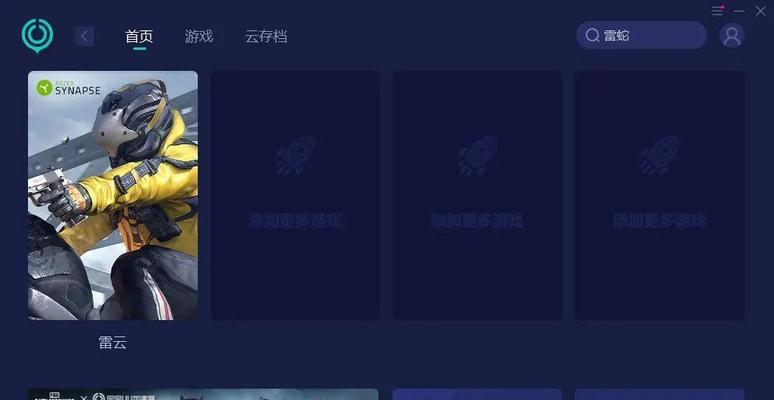
1.确认鼠标型号
在下载驱动之前,您需要确定您的雷蛇鼠标型号。雷蛇鼠标包装盒或鼠标底部通常会印有型号标识。如果是无线鼠标,您还可以在连接时查看系统识别的设备型号。
2.检查系统兼容性
雷蛇鼠标驱动程序支持Windows和Mac操作系统,但不同版本的系统可能对驱动版本有特定要求。确保您的操作系统版本符合驱动程序的兼容性要求,以避免安装过程中的问题。
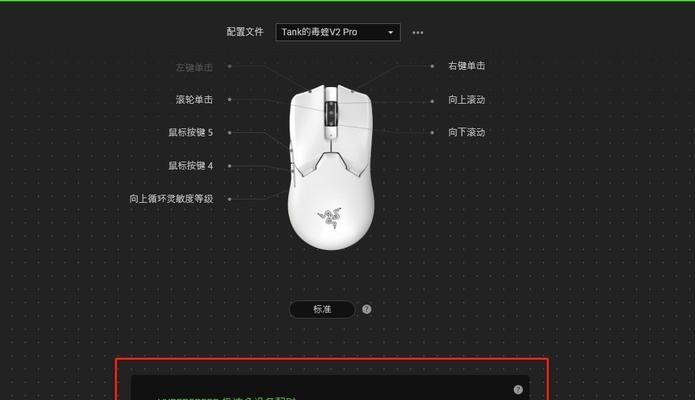
步骤一:访问雷蛇官网
前往雷蛇的官方网站(
步骤二:选择合适的驱动下载区域
在官网首页,选择“支持”或“下载驱动程序”等类似的选项。接着根据您的操作系统选择相应的下载区域。
步骤三:搜索鼠标型号
在驱动下载页面,输入或选择您的雷蛇鼠标型号。系统可能会提示您选择操作系统版本,根据您的计算机实际情况选择即可。
步骤四:下载驱动程序
在确认鼠标型号和系统信息后,页面将显示对应的驱动程序供下载。点击“下载”按钮,选择合适的保存位置。
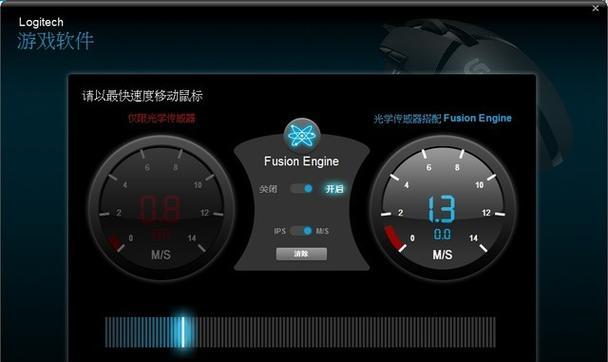
步骤一:运行安装程序
下载完成后,找到保存的安装文件并双击运行。遵循安装向导的提示完成安装。
步骤二:安装过程中的注意事项
在安装过程中,请确保鼠标与计算机连接正常,并且不要中断安装过程。在安装过程中,计算机可能会重新启动。
步骤三:安装完成后的确认
安装完成后,系统通常会提示安装成功。您可以通过查看系统托盘中的雷蛇图标,或者进入“设备管理器”查看鼠标驱动是否已经安装和正常工作。
问题1:找不到鼠标型号怎么办?
如果在官网找不到您的鼠标型号,可能是由于以下原因:
您可能需要使用鼠标随附的光盘,或者查看是否有在线下载链接。
如果是较旧的鼠标型号,可能需要查找该型号最后发布的驱动版本。
问题2:驱动安装失败怎么办?
如果驱动安装失败,建议尝试以下方法:
关闭所有杀毒软件和防火墙,这些软件有时会干扰驱动程序安装。
以管理员权限运行安装程序。
确保操作系统更新至最新版本,或尝试使用兼容性模式运行安装程序。
为了确保您的雷蛇鼠标保持最佳性能,建议定期访问雷蛇官网检查最新的驱动更新,并根据提示进行升级。对于游戏玩家而言,了解如何设置宏命令和调整高级选项,可以让鼠标功能更加强大和个性化。
综合以上所述,通过本文的详细介绍,您应该已经掌握了雷蛇鼠标驱动下载和安装的正确步骤。确保按照指导进行操作,您将能够充分利用雷蛇鼠标的性能优势,提升您的使用体验。如在操作过程中遇到任何问题,不妨参考我们的常见问题解决方法,或直接联系雷蛇客服获取专业帮助。
标签: 鼠标
版权声明:本文内容由互联网用户自发贡献,该文观点仅代表作者本人。本站仅提供信息存储空间服务,不拥有所有权,不承担相关法律责任。如发现本站有涉嫌抄袭侵权/违法违规的内容, 请发送邮件至 3561739510@qq.com 举报,一经查实,本站将立刻删除。
相关文章

在当今数字化的时代,电脑作为我们工作和生活的重要工具,其配件的性能直接关系到我们的使用体验。鼠标作为其中的一个关键配件,其性能和驱动的稳定对于提升工作...
2025-07-29 16 鼠标

鼠标作为我们日常生活中不可或缺的电脑配件,其性能的优劣直接影响到我们的操作体验。DPI(DotsPerInch)指的是鼠标的灵敏度,也就是鼠标的移动在...
2025-07-08 20 鼠标

玩游戏时,流畅的操作体验是保证玩家沉浸感和游戏胜率的关键。然而,当无线鼠标出现卡顿现象,就会严重破坏这一体验。本文将详细指导你如何优化无线鼠标设置,解...
2025-07-06 22 鼠标

在现代办公环境中,无线鼠标已经成为提高工作效率的必备工具之一。然而,在日常使用过程中,我们可能会遇到无线鼠标不动的情况。面对这样的问题,用户往往会感到...
2025-07-05 24 鼠标

无线鼠标作为现代办公和娱乐的重要设备,为用户提供了极大的便利性。然而,在使用过程中,难免会遇到各种问题,比如无线鼠标的侧边丢失。当遇到无线鼠标缺少侧边...
2025-07-05 24 鼠标

游戏鼠标的拆解对于许多玩家而言是一个既刺激又充满挑战的活动,尤其是对于那些想要深入了解自己设备内部结构的用户。新盟M315游戏鼠标以其出色的性能和舒适...
2025-07-05 22 鼠标